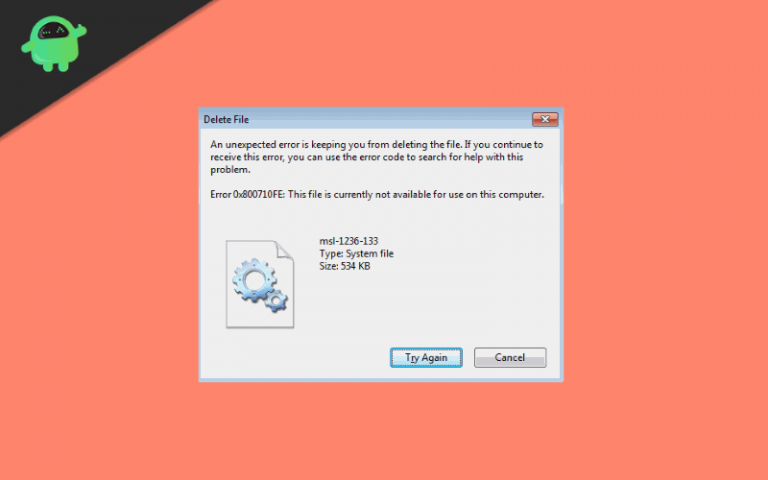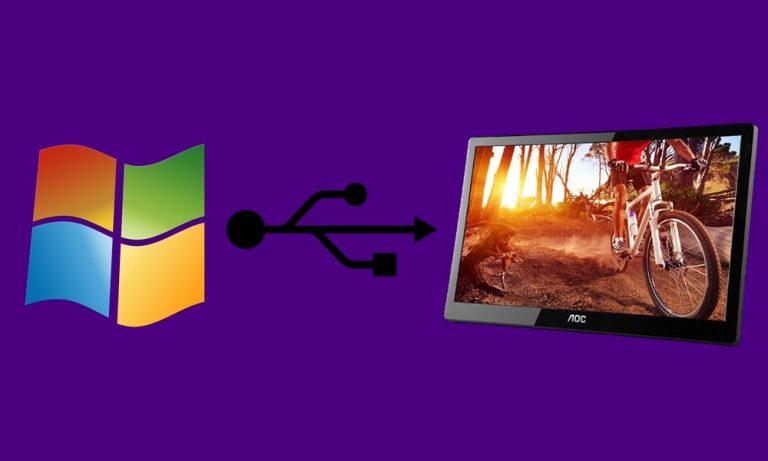Как откатить версию Windows 10 2004 May 2020 Update
ПК под управлением Windows 10 получили новое обновление Windows 10 от мая 2020 года. Сейчас это обновление относительно новое и все еще находится в стадии разработки. В результате многие пользователи сталкиваются с проблемами при запуске, сбоями приложений и многим другим. Если ваша система также является жертвой новых ошибок обновления Windows 10, то разумным решением здесь будет откат к предыдущей версии Windows 10. Если вам нужна стабильная система, которая быстрая и надежная для повседневных задач, то вам следует вернуться к более старой версии Windows 10.
Есть определенные условия, о которых вам нужно беспокоиться, прежде чем пытаться откатить обновление Windows 10 от мая 2020 года. Например, если вы уже удалили папку «Windows.old» на системном диске после завершения установки; тогда вы не можете откатиться. В этом случае вам придется использовать загрузочное устройство, чтобы заново выполнить чистую установку. Однако, если вы установили последнее обновление Windows 10 с помощью обновления Windows, помощника по обновлению или средства создания мультимедиа, и вы еще не удалили папку «Windows.old», вы можете следовать этому руководству, чтобы вернуться к более ранней версии Windows 10. версия.

Как откатить обновление Windows 10 May 2020?
При откате есть несколько вещей, которые вы, возможно, захотите учесть. Во-первых, любые изменения, внесенные в настройки системы после обновления, будут отменены. Любые файлы на системном диске, которые важны для вас, вы можете создать резервную копию на внешнем диске, прежде чем продолжить весь процесс.
Используя настройки восстановления:
Откат к более старой версии Windows с использованием настроек восстановления, вероятно, является самым простым способом. Это может сделать почти каждый, и интерфейс также остается очень простым.
- Нажмите и удерживайте клавишу Windows + I. Это откроет настройки на вашем ПК.
- Щелкните вкладку «Обновление и безопасность».
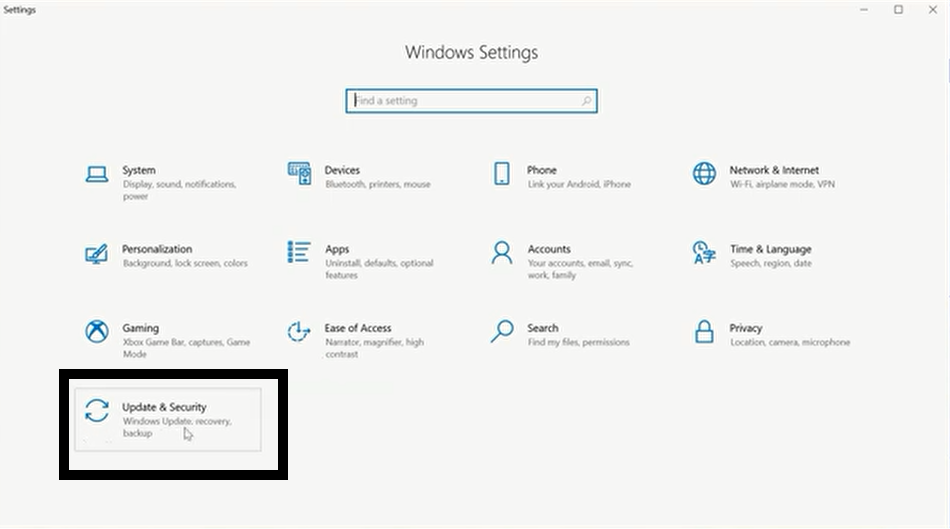
- В следующем окне щелкните вкладку Восстановление слева.
- При восстановлении вы увидите раздел «Вернуться к предыдущей версии Windows 10.» Нажмите кнопку “Начать работу” прямо под ним.
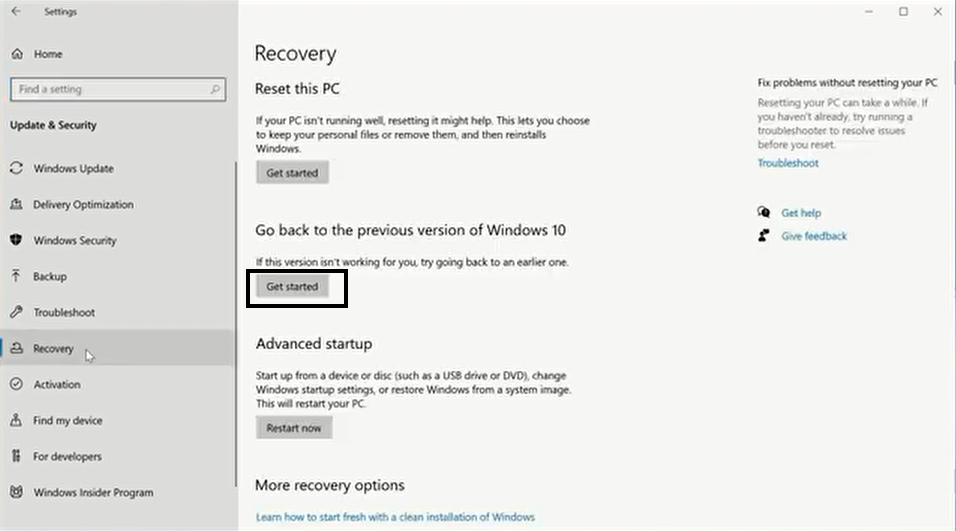
- Теперь Windows задаст несколько вопросов в рамках своей процедуры обратной связи, чтобы лучше понять причину вашего отката. Оставьте отзыв и нажмите Далее.
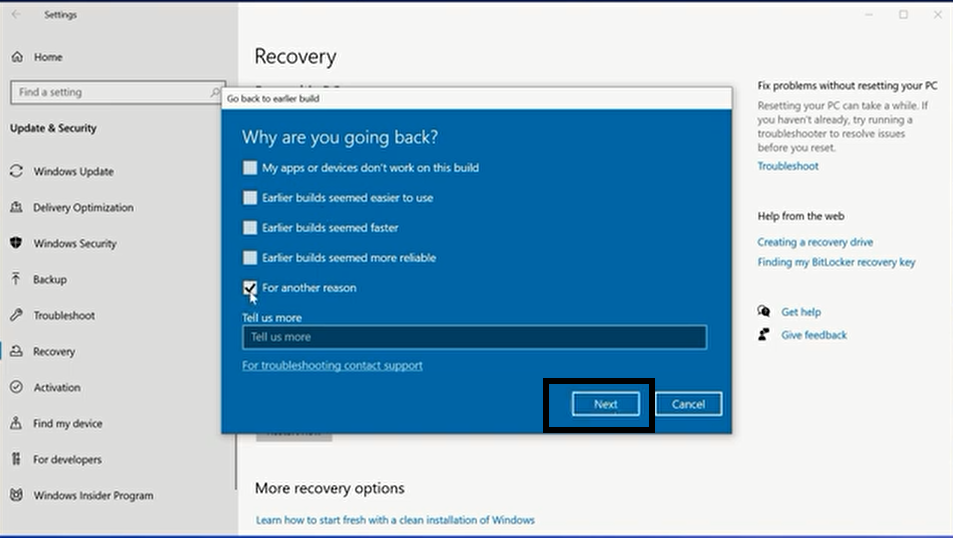
- Windows предложит вам проверить наличие обновлений. Пропустите и просто нажмите Нет, спасибо.
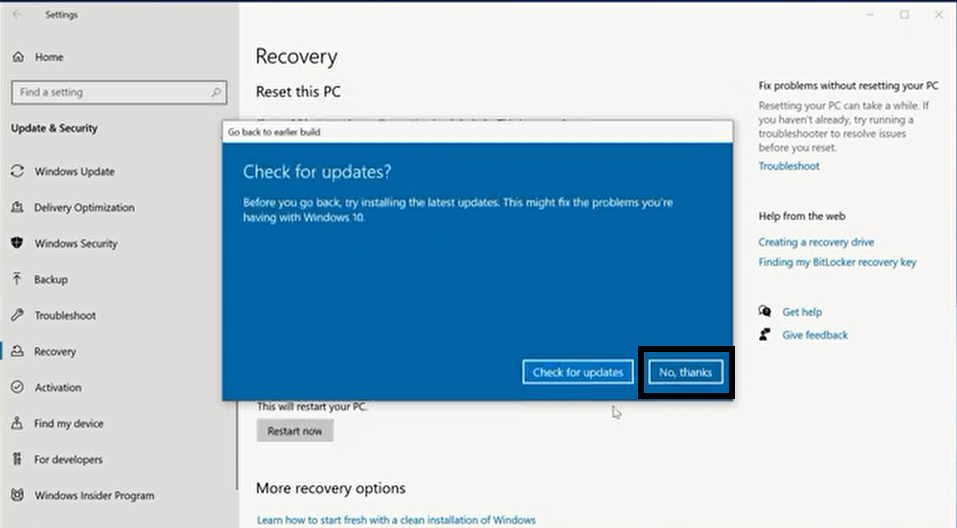
- На следующем экране вы увидите, какие изменения произойдут при откате. Щелкните Далее.
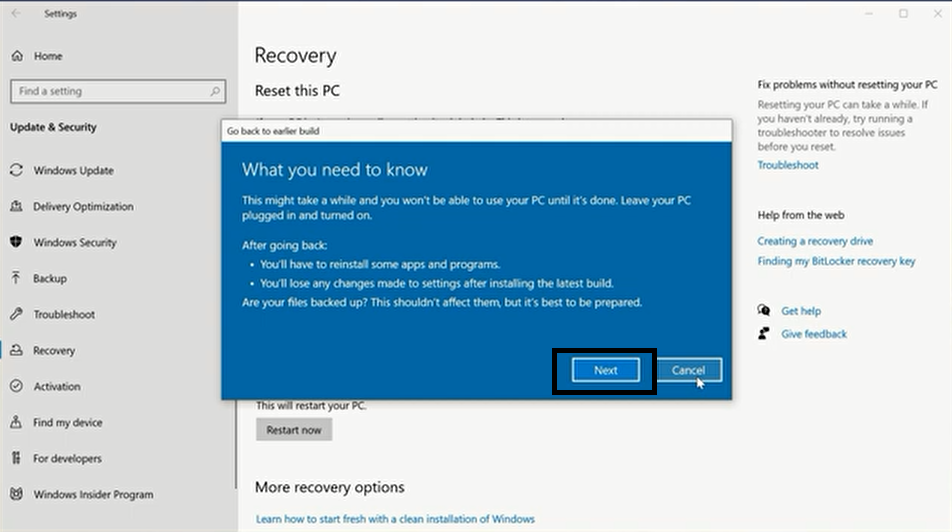
- Окна сообщат вам, что вам нужно знать пароль вашей предыдущей сборки Windows, так как без него вы не сможете повторно получить к ней доступ. Нажмите «Далее» и здесь, если вы помните пароль. Если нет, то вам вообще не следует использовать этот метод. Вам следует выполнить чистую установку с использованием загрузочного устройства.
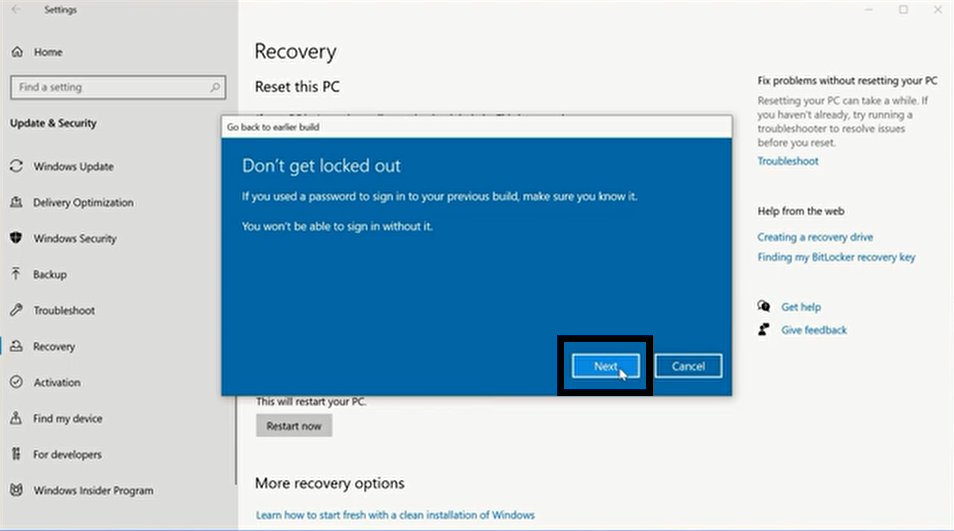
- Теперь вы увидите сообщение с благодарностью от Windows за использование последней сборки и кнопку ниже с надписью «Вернуться к предыдущей сборке». Нажмите здесь.
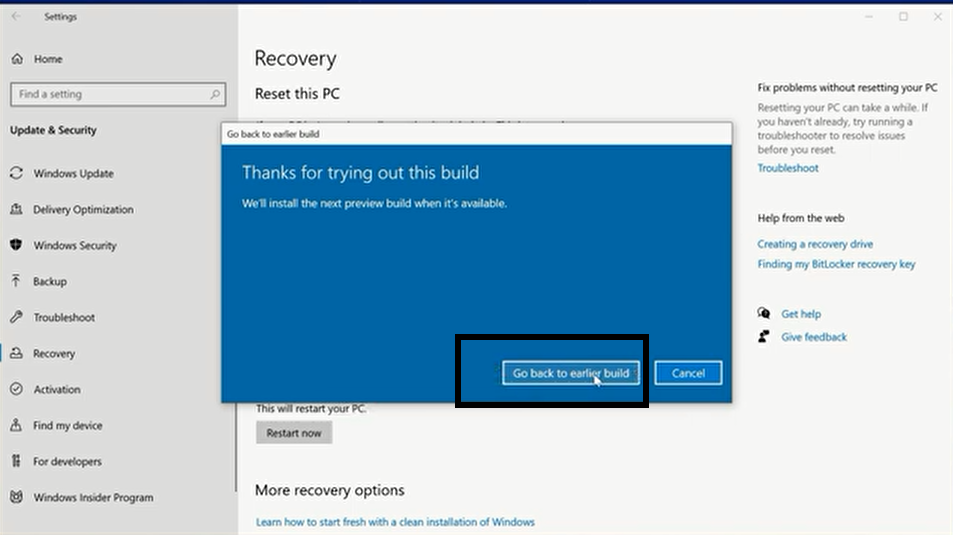
Использование программ и функций:
Это немного быстрее, чем предыдущий метод, и он работает так, как будто вы удаляете программное обеспечение из своей системы. Точно так же, как вам нужно получить доступ к программам и функциям для удаления приложения, вам нужно сделать море вещей здесь с новой сборкой Windows 10 от мая 2020 года.
- Нажмите и удерживайте Windows + R, а затем введите «appwiz.cpl» в диалоговом окне «Выполнить».
- Откроется окно «Программы и компоненты». Нажмите на опцию «Просмотр установленных обновлений» в левой части этого окна.
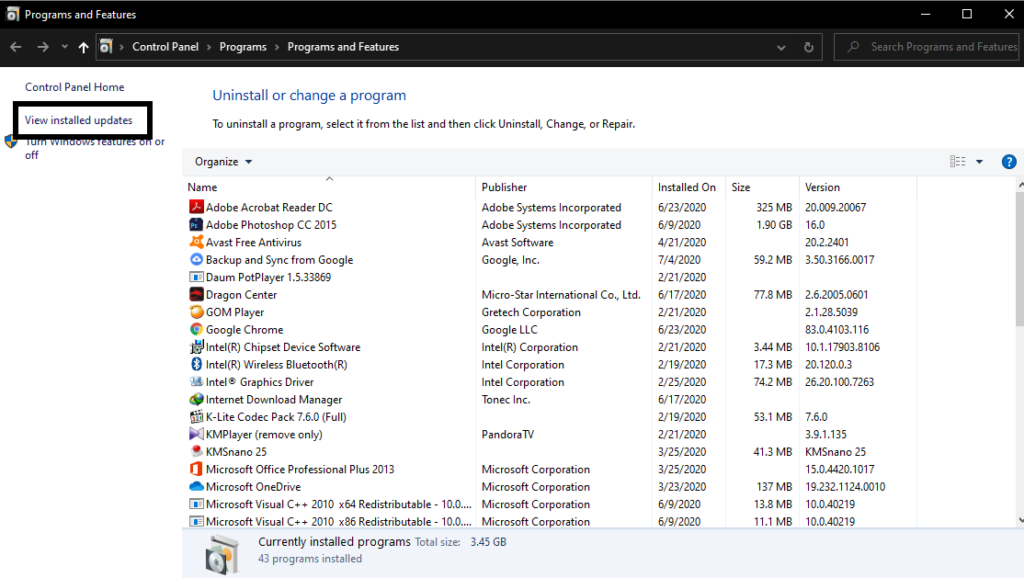
- Прокрутите вниз до раздела «Microsoft Windows». Проверьте номер сборки для обновления, полученного вашей системой за май 2020 г. Нажмите кнопку удаления вверху для этого конкретного номера сборки.
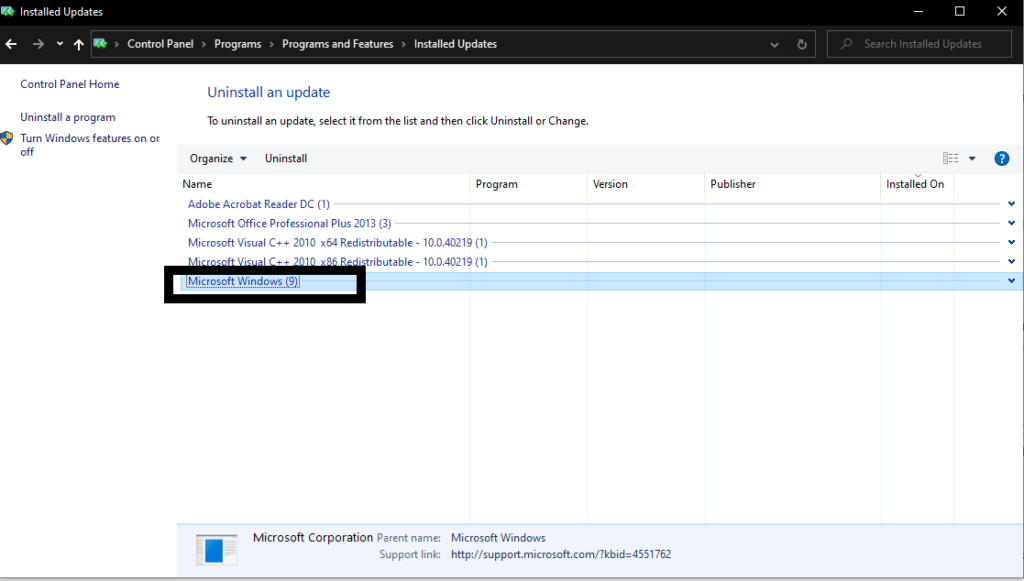
- На экране вы увидите несколько инструкций и рекомендаций по удалению. Следуйте ему и продолжайте удаление, и Windows 10 May 2020 будет удалена из вашей системы.
Изменение отката с 10 на более дней с помощью командной строки:
Это немного сложный процесс, поэтому обязательно внимательно следуйте инструкциям. С помощью двух предыдущих методов мы показали вам, как можно откатить версию Windows до последней версии. Но по умолчанию функция отката в Windows установлена на 10 дней. И если ваша установка обновления уже более ранняя, вам придется изменить количество дней отката на время, когда у вас была версия Windows, которую вы хотите сейчас. Итак, чтобы изменить количество дней отката, вам нужно использовать командную строку.
- Перейдите в строку поиска и найдите «Командная строка».
- Когда вы увидите приложение в результатах поиска, просто выберите опцию «Запуск от имени администратора».
- Теперь введите команду «DISM / Online / Get-OSUninstallWindow» без кавычек и нажмите кнопку Enter. Это покажет вам текущие дни отката, установленные для отката Windows с использованием этого метода. По умолчанию установлено 10.
- Теперь вы используете этот метод для изменения количества дней отката. Итак, теперь введите команду «DISM / Online / Set-OSUninstallWindow / Value: 30» без кавычек. Это изменит количество дней отката на 30 дней. Вы также можете установить другое число. Просто установите любое количество дней, прошедшее с тех пор, как в вашей системе была установлена версия Windows 10 от мая 2020 года.
- Чтобы подтвердить изменение количества дней для отката, введите команду «DISM / Online / Get-OSUninstallWindow» без кавычек еще раз и посмотрите, отображает ли она число, которое вы установили самостоятельно. Если это так, используйте метод, упомянутый выше для отката.
Вывод:
В конце концов, Windows исправит свои проблемы с обновлением за май 2020 года, добавив в будущем еще несколько новых обновлений. Если вы можете оставаться терпеливыми до тех пор, тогда вам следует, поскольку откат к предыдущей сборке Windows будет означать, что любые новые изменения в вашей системе будут отменены. Но если вы действительно не можете дождаться, когда Windows выпустит новое обновление, устраняющее эти проблемы, вы можете продолжить откат.
Если у вас есть какие-либо вопросы по этому руководству, оставьте комментарий ниже. Кроме того, не забудьте ознакомиться с другими нашими статьями о советах и приемах iPhone, советах и приемах Android, советах и приемах для ПК и многом другом, чтобы получить дополнительную полезную информацию.